Cara Mengonfigurasi CDN dengan WordPress menggunakan Amazon Web Services (AWS) (dengan Video)
Diterbitkan: 2020-01-30
Terakhir diperbarui - 8 Juli 2021
Jika Anda memiliki situs WordPress, Anda tahu pentingnya kinerja situs dalam peringkat mesin pencari serta dalam pengalaman pelanggan. Ada beberapa strategi untuk mengoptimalkan kinerja situs Anda dan memastikan kecepatan memuat halaman yang baik. Seperti yang Anda ketahui, menggunakan jaringan pengiriman konten adalah salah satu strategi penting yang dapat Anda terapkan untuk mempercepat pemuatan halaman Anda. Jaringan pengiriman konten (CDN) akan memastikan bahwa konten web Anda disajikan dari lokasi yang lebih dekat dengan pengguna. Pada artikel ini, kami akan memberikan ikhtisar tentang bagaimana Anda dapat mengonfigurasi CDN menggunakan Amazon Web Services (Cloudfront) untuk situs WordPress Anda.
Apa itu Amazon Cloudfront?
Amazon Cloudfront adalah bagian layanan dari Amazon Web Services yang membantu kinerja situs Anda. Itu memanfaatkan jaringan global pusat data yang akan mempercepat distribusi konten ke pengguna Anda. Pada dasarnya itu akan menyajikan konten dinamis dan statis termasuk file gambar, html, CSS, JavaScript, dll., Dari lokasi yang lebih dekat dengan pengguna. Ini akan memastikan latensi minimum dalam pengiriman konten, dan memastikan bahwa situs Anda memiliki kecepatan memuat halaman yang baik.
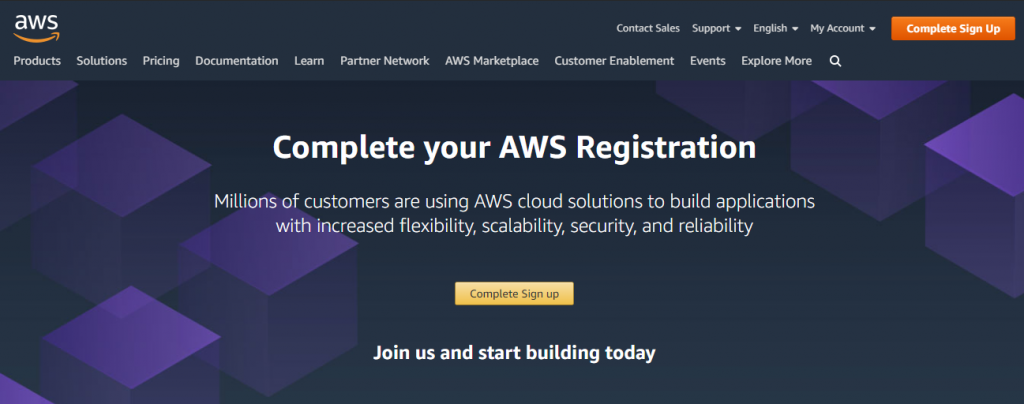
Fitur
- Didistribusikan secara global melalui jaringan luas pusat data untuk memastikan kinerja superior situs web Anda.
- Sangat aman dengan fitur keamanan bawaan seperti AWS Shield Standard, AWS Certificate Manager (ACM), dll. Ini juga membantu Anda mengelola sertifikat SSL khusus tanpa biaya tambahan.
- Sesuaikan fitur CDN dengan mudah dengan antarmuka ramah pengembang Cloudfront Ini juga menawarkan integrasi dengan alat lain dan antarmuka otomatisasi.
- Akses dari satu konsol bersama dengan layanan populer lainnya seperti Amazon S3, Amazon Route 53, Amazon EC2, Elastic Load Balancing, dan AWS Elemental Media Services.
Keuntungan menggunakan Amazon Cloudfront
- Ini akan membantu Anda menyajikan konten statis seperti file gambar, JavaScript, CSS, dll., melalui jaringan pengiriman global dan sebagai hasilnya mengurangi beban pada server asal Anda. Ini berarti pengguna Anda akan memiliki pengalaman superior saat mengakses situs web Anda.
- Selain itu, ia dapat menyajikan konten dinamis lebih cepat dengan fitur seperti API Acceleration.
- Anda akan menemukan berbagai opsi untuk mengalirkan konten video Anda dengan lancar. CDN akan menyimpan fragmen media dan mengurangi beban server.
- Dengan fitur keamanan yang unggul, data di seluruh jaringan Anda akan dienkripsi dan
- Keamanan data akan dipastikan dengan enkripsi tingkat lanjut dan dengan menyediakan akses hanya komponen dan layanan terpilih di tumpukan teknologi Anda.
- Anda akan dapat menyesuaikan pola pengiriman konten berdasarkan perilaku pengguna Anda, dan juga dapat melakukan Pengujian A/B.
- Pembaruan perangkat lunak akan hemat biaya dan lebih cepat, memastikan pengalaman pelanggan yang lebih baik di situs web Anda.
- Cloudfront terintegrasi secara efektif dengan infrastruktur AWS dan membantu Anda menggunakannya dengan mudah dengan layanan lain dari satu dasbor. Anda dapat menggunakan Amazon S3, AWS Shield untuk mitigasi DDoS, Elastic Load Balancing, dll. dengan mudah.
- Untuk pemilik situs WordPress yang menggunakan Amazon Services, penting untuk memahami proses mengintegrasikan Cloudfront ke situs WordPress.
Bagaimana cara mengintegrasikan Amazon Cloudfront CDN di situs WordPress Anda?
Berikut adalah langkah-langkah dasar untuk mengonfigurasi CDN menggunakan Amazon Cloudfront di situs WordPress Anda.
Langkah 1
Anda perlu membuat akun dengan Amazon Web Services untuk mengintegrasikan Cloudfront CDN di situs WordPress Anda. Anda dapat membuat akun AWS secara gratis dan menggunakan berbagai layanan yang merupakan bagian darinya dengan batasan tertentu.
Berikut langkah-langkahnya:
- Berikan email dan kata sandi Anda, bersama dengan nama akun AWS.
- Selanjutnya, berikan beberapa informasi pribadi seperti nama lengkap, nomor telepon, negara, dan alamat Anda.
- Anda perlu memberikan informasi kartu kredit Anda untuk penagihan. Anda tidak akan dikenakan biaya untuk penggunaan di bawah batas AWS Tingkat Gratis. Tingkat gratis memberi Anda 50GB transfer data dan 2 juta permintaan pemirsa setiap bulan selama 12 bulan pertama untuk Cloudfront.
- Pada langkah selanjutnya, Anda perlu mengkonfirmasi identitas Anda melalui kode yang dikirim melalui teks atau panggilan suara.
- Terakhir, pilih paket dukungan untuk akun Anda. Anda dapat memilih antara dukungan Dasar gratis, dukungan Pengembang $29/bulan, dan dukungan Bisnis $100/bulan.

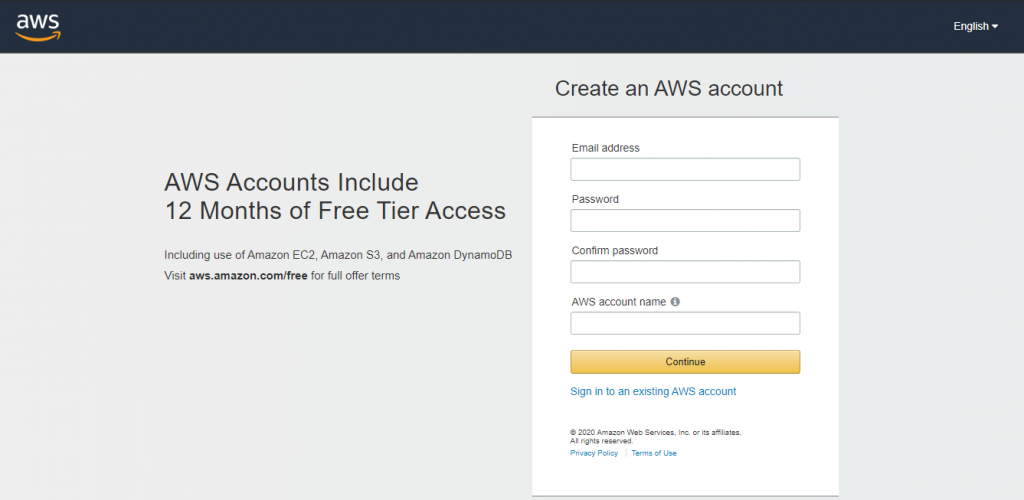
Langkah 2
Kami akan menggunakan plugin Amazon AWS CDN untuk mengintegrasikan Cloudfront CDN dengan situs web WordPress kami. Plugin ini bekerja melalui kunci akses yang dihasilkan dari akun AWS Anda.
Namun, kunci akses pengguna root memberikan akses tak terbatas ke seluruh akun AWS Anda. Oleh karena itu, AWS merekomendasikan untuk membuat pengguna IAM baru dengan izin terbatas dan membuat akses untuk pengguna tersebut.
Untuk membuat pengguna IAM, klik nama akun di kanan atas dasbor AWS Anda. Pilih opsi "Kredensial keamanan saya" dari dropdown.
Dari sini, buka bagian Pengguna di bilah sisi dan klik "Tambah pengguna". Tetapkan nama pengguna yang sesuai untuk pengguna dan hanya izinkan "Akses terprogram" dalam jenis akses. Klik Berikutnya setelah selesai.
Halaman berikutnya akan memberi Anda tiga opsi untuk mengatur izin. Pilih yang ketiga, bernama "Serang kebijakan yang ada secara langsung". Di bawah, gunakan bilah pencarian untuk memfilter opsi untuk frasa "cloudfront".
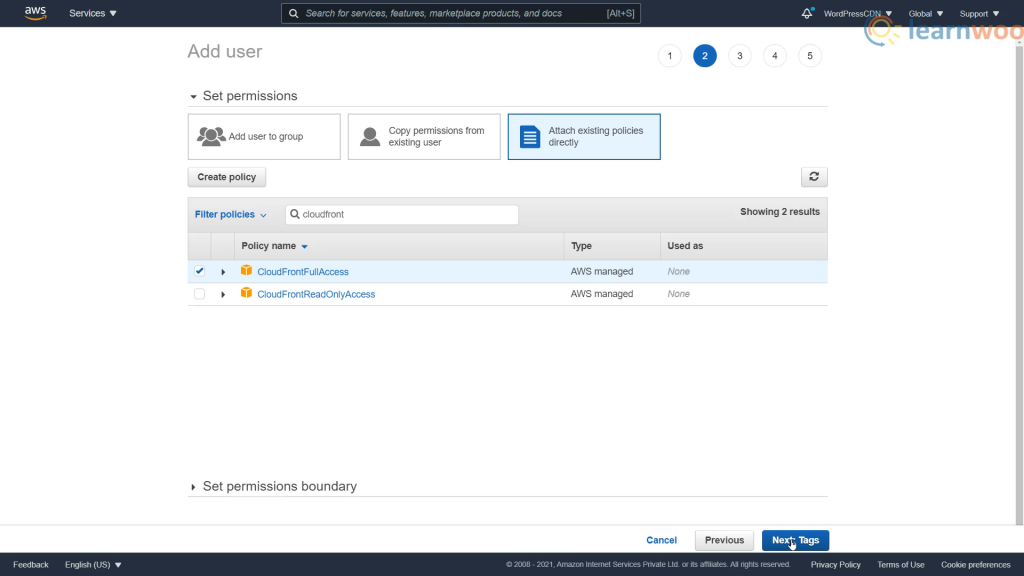
Dari hasil yang muncul, aktifkan opsi “CloudFrontFullAccess” dan klik Next. Anda dapat mengabaikan bagian tag dan langsung menuju ke halaman berikutnya.
Terakhir, tinjau detailnya dan klik "Buat pengguna". Halaman berikutnya akan memberikan ID kunci akses dan kunci akses rahasia yang diberikan kepada pengguna. Salin dan simpan dengan aman. Anda juga dapat mengunduh file CSV yang berisi kunci akses menggunakan tautan yang disediakan.
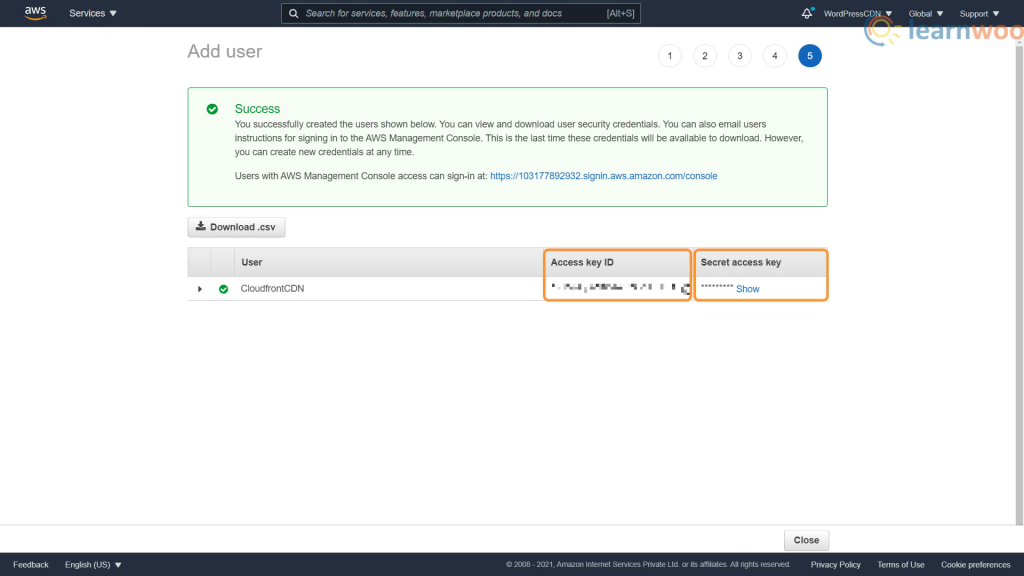
Langkah 3
Kami akan menggunakan plugin Amazon AWS CDN untuk menyederhanakan proses integrasi CloudFront CDN dengan situs web WordPress kami.
Setelah menginstal plugin, buka tab WPAdmin AWS CDN. Di sini, berikan ID kunci akses dan kunci rahasia yang Anda terima di langkah sebelumnya. Juga, pilih kelas harga yang sesuai untuk Anda dan klik tombol "Buat distribusi".
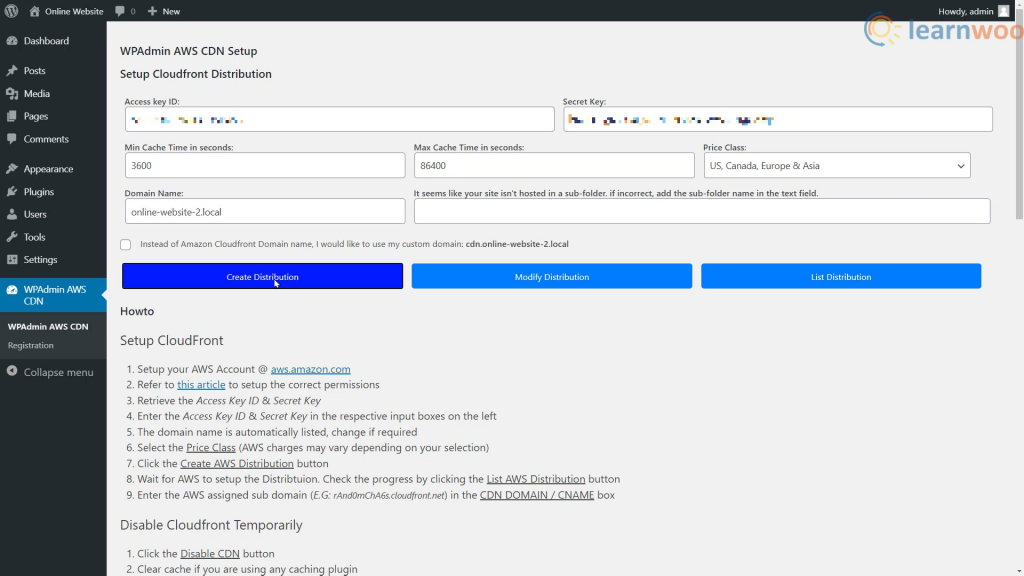
Anda dapat memeriksa kemajuannya dengan mengklik tombol “Daftar distribusi AWS”. Dan selesaikan prosesnya dengan memasukkan sub domain yang ditetapkan AWS di kotak CNAME.
Nanti, Anda juga dapat menonaktifkan CDN atau mengatur ulang seluruh konfigurasi jika perlu.
Langkah 4
Sebagai langkah terakhir, Anda dapat memverifikasi apakah konten disajikan dari cache Cloudfront. Gunakan mode penyamaran browser Anda, atau buka situs menggunakan browser alternatif untuk memverifikasi ini. Selain itu, Anda dapat mengklik mode inspeksi browser Anda untuk memastikan bahwa nama domain Cloudfront alternatif melayani sumber daya.
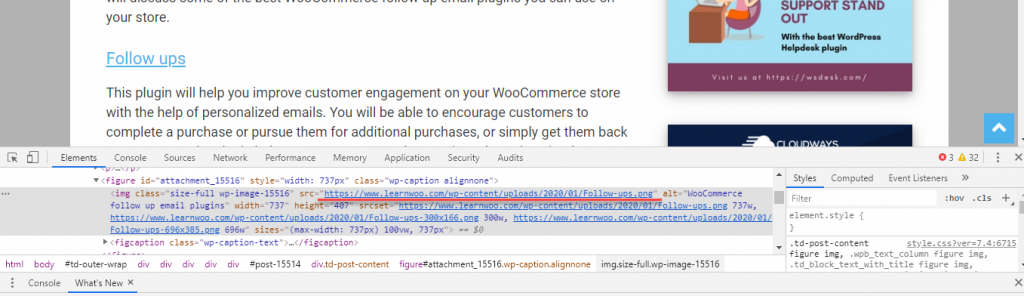
Semoga artikel ini memberikan gambaran umum tentang CloudFront dan cara mengkonfigurasi CDN di situs WordPress Anda. Jika Anda memiliki pertanyaan tentang ini, silakan tinggalkan kami komentar di bawah.
Jika Anda lebih suka versi video, silakan periksa video di bawah ini:
Bacaan lebih lanjut
- Layanan CDN gratis teratas untuk membantu Anda meningkatkan kinerja situs WordPress Anda.
- Cara Meningkatkan Kinerja Situs dengan Plugin Caching WordPress
